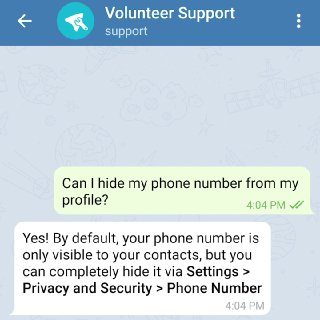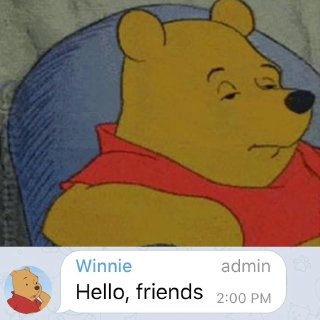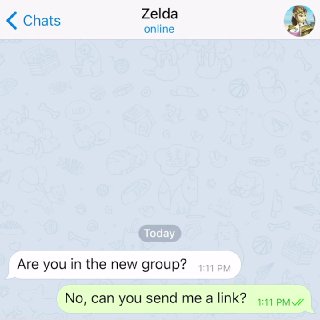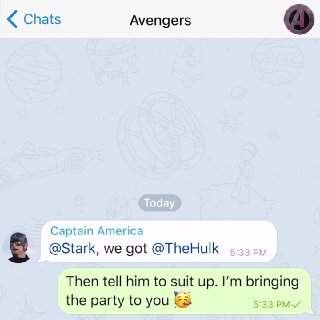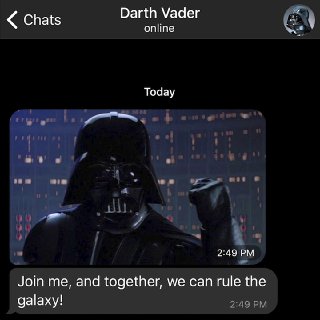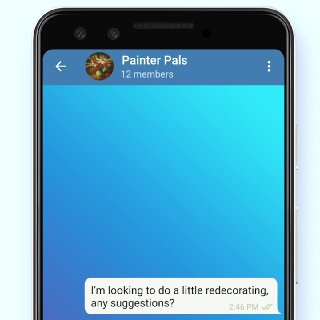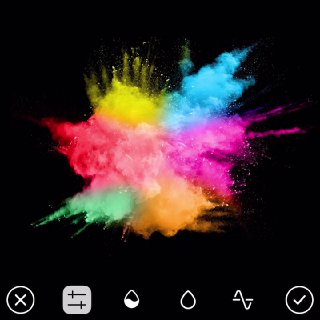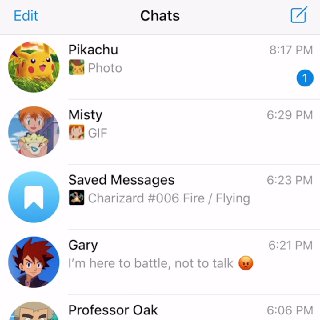Медиа-редактор: улучшение фото. Яркость, контрастность и многие другие параметры настраиваются автоматически для создания ярких фотографий и видео.
Поддержка Telegram. Свяжитесь с нашей группой поддержки волонтеров в любое время с помощью пункта «Задайте вопрос» на странице настроек.
Пользовательские заголовки администратора имеют несколько применений, в том числе добавление небольшого класса в групповой чат☕️🧐
Ссылки для приглашения мгновенно приводят друзей в группу или канал. Ими можно поделиться в вашем профиле, или на других платформах.
Уведомления о закрепленных сообщениях. Вы можете закрепить несколько сообщений в любом чате, чтобы выделить важную информацию. В группах выберите, следует ли отправлять специальное уведомление всем участникам, которое будет отображаться, даже если у них отключен звук в чате.
Автоматический ночной режим. Настройте свое приложение на автоматическое переключение между светлой и темной темами — с использованием определенного времени, настроек вашей системы или даже местного восхода и захода солнца. Пользователи Android могут нажать значок в боковом меню, чтобы мгновенно переключаться между темами «День» и «Ночь».
Фоновые изображения чата. Загрузите фотографию из своей галереи, чтобы использовать ее в качестве фона для чата.
Иконки папок чата. Добавьте отдельные значки для папок чата в Telegram Desktop и Telegram для macOS, чтобы упорядочить все, от кошек до криптовалюты.
Медиа-редактор: Кривые яркости. Внесите расширенные настройки освещения или выделите определенные цвета — с полным контролем над тенями, полутонами и светлыми участками с помощью инструмента — кривые яркости.
Миниатюры. Просматривайте уменьшенные версии сообщений медиа прямо из списка чатов. А чтобы быстро взглянуть на сам чат, нажмите и удерживайте (долгое нажатие на чат) для предварительного просмотра новых сообщений без отметки о прочтении.